iPhone의 사진 앱에서 숨겨진 섹션과 최근 삭제된 섹션을 영구적으로 잠금 해제하는 방법
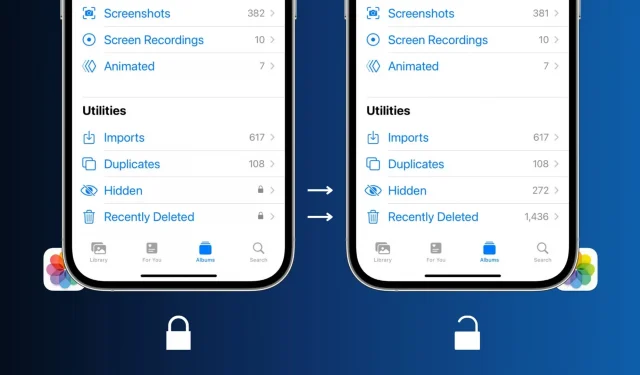
iPhone에서 사진이나 비디오를 숨기면 최근 앨범에서 제거되고 새로운 숨김 섹션으로 이동됩니다. 마찬가지로 이미지나 비디오를 삭제하면 최근 삭제된 항목 폴더로 이동되며 30일 동안 유지된 후 영구적으로 삭제됩니다.
이전 버전의 iOS에서는 숨겨진 앨범과 최근에 삭제된 앨범을 차단할 수 있는 방법이 없었습니다. 이렇게 하면 잠금 해제된 iPhone에 접근할 수 있는 모든 사람이 숨김 및 최근 삭제된 항목 섹션에 있는 내용을 볼 수 있습니다.
Apple은 iOS 16에서 이러한 사항을 조정했으며 이제 숨김 및 최근 삭제 섹션이 기본적으로 잠겨 있습니다. iOS 16을 설치하면 바로 이러한 변경 사항을 볼 수 있습니다. 그러나 마음에 들지 않고 숨겨진 앨범과 최근 삭제된 앨범을 영구적으로 잠금 해제하고 싶다면 다음 방법을 따르십시오.
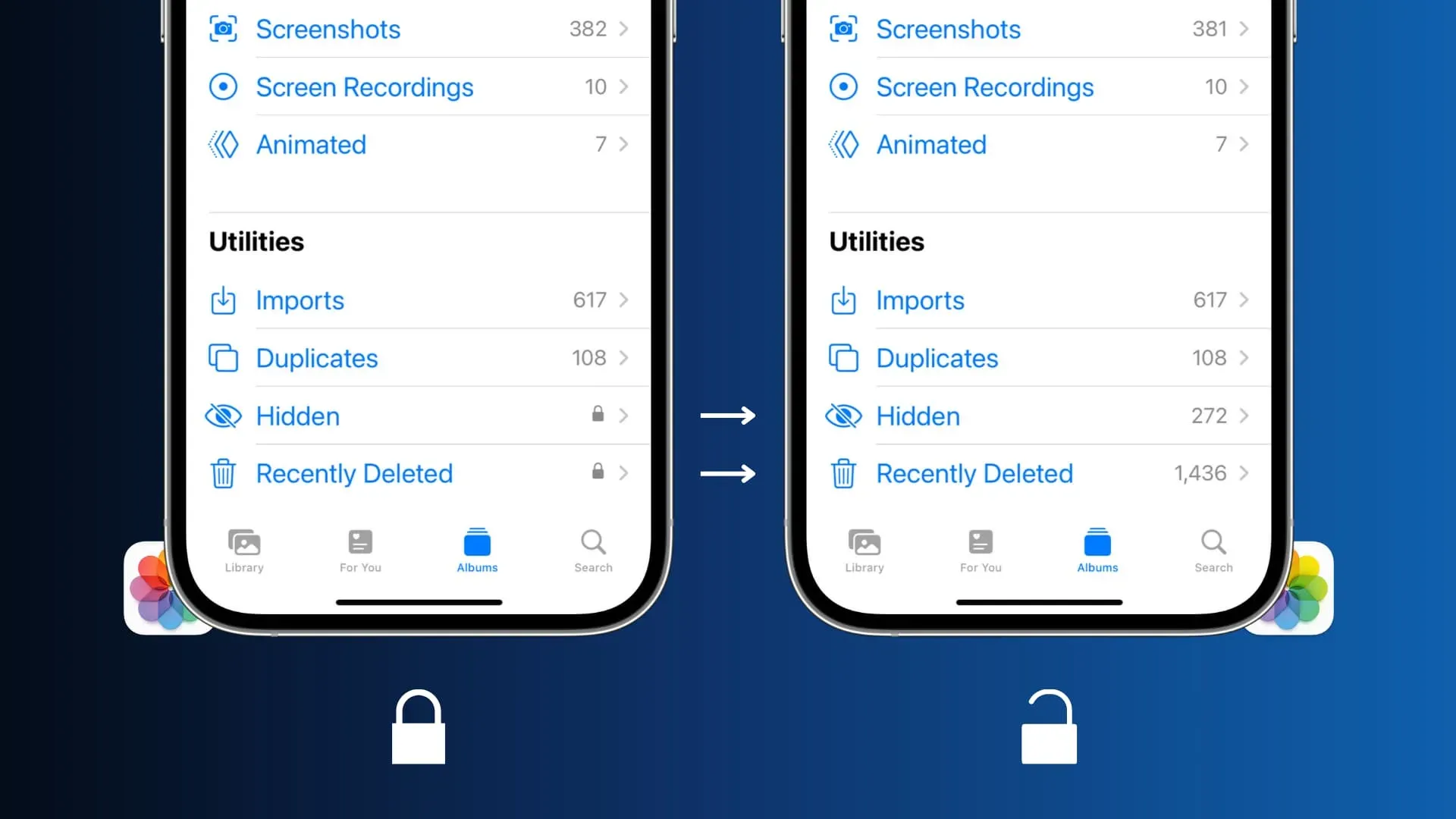
사진 앱에서 “숨김” 및 “최근 삭제됨” 섹션을 영구적으로 잠금 해제합니다.
- iOS 16 또는 iPadOS 16을 실행하는 iPhone 또는 iPad에서 설정 앱을 엽니다.
- 아래로 스크롤하여 사진을 누릅니다.
- “Face ID 사용” 또는 “Touch ID 사용” 토글을 끕니다.
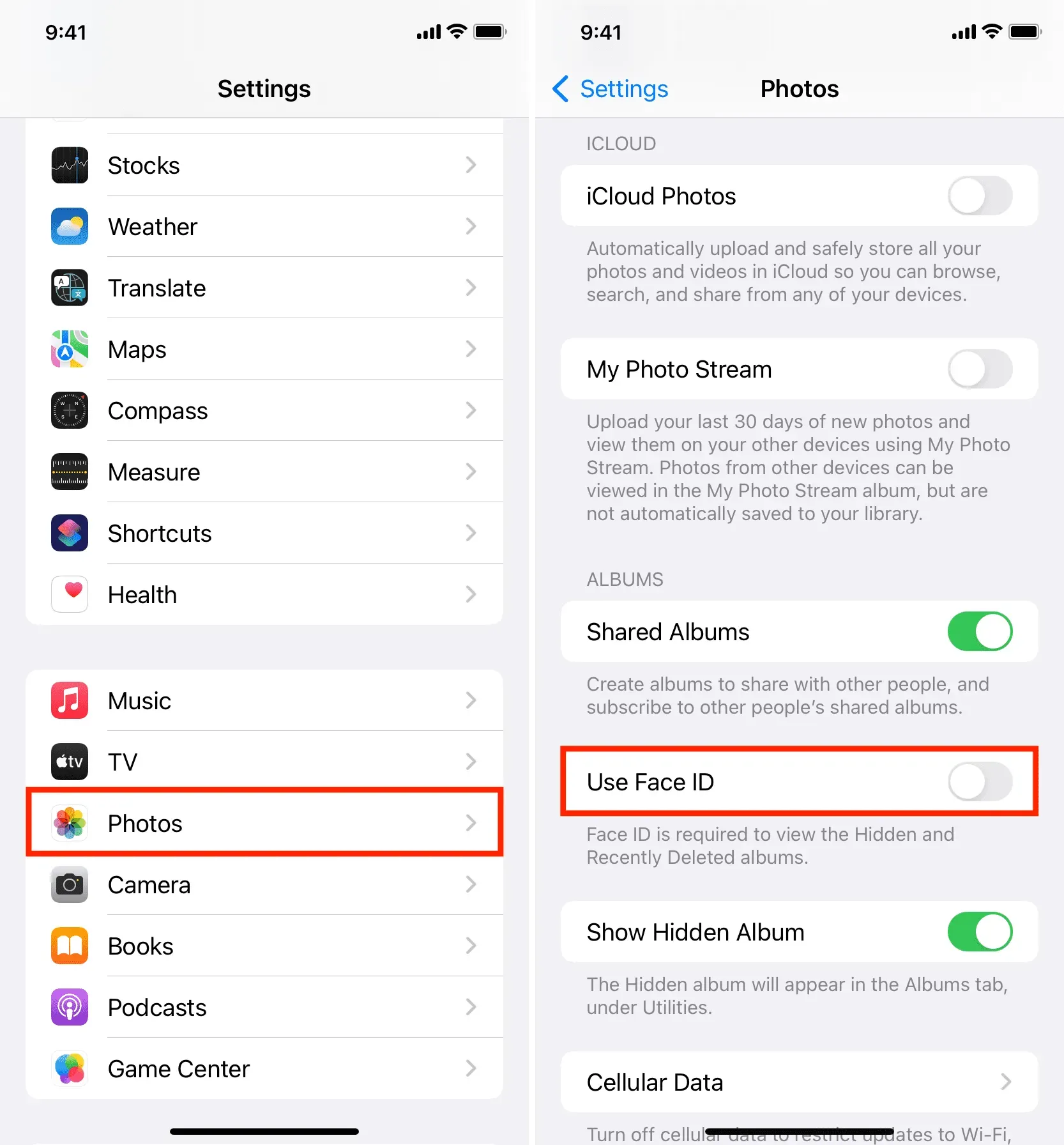
이렇게 하면 사진 앱에서 숨겨진 앨범과 최근에 삭제된 앨범이 즉시 영구적으로 잠금 해제됩니다.
최근에 삭제한 사진에 빠르게 액세스
매일 iDB 메시지 작업을 하며 수십 개의 스크린샷을 찍고 사진 앱을 깨끗하게 유지하기 위해 (타사 사진 편집 앱에서) 사용하자마자 삭제합니다. 하지만 때때로 이 스크린샷을 다시 실행하여 최근 삭제된 항목 앨범에서 복원해야 합니다. 삭제된 사진을 다시 가져오기 위해 Face ID로 인증하기 위해 iPhone을 테이블에서 꺼내는 것은 시간이 많이 걸리는 추가 단계였습니다. 그래서 사진 앱에서 잠금을 비활성화하기로 결정했습니다.
나는 집에서 일하고 내 iPhone은 항상 다른 사람이 만지지 않는 내 데스크탑에 있기 때문에 이러한 자유가 있다는 점에 유의하십시오. 그러나 잠금 해제된 휴대폰을 다른 사람에게 자주 주는 경우 숨김 및 최근 삭제된 앨범을 비공개로 유지하는 것이 가장 좋습니다. Face ID 뒤에 이러한 섹션을 호스팅하도록 되돌리려면 위와 동일한 단계를 수행하고 Face ID 사용을 다시 활성화하십시오.
Apple이 숨겨진 앨범과 최근에 삭제한 앨범의 잠금 및 잠금 해제를 위한 별도의 컨트롤을 제공했다면 정말 좋았을 것입니다. 이렇게 하면 숨겨진 앨범을 잠그고 최근 삭제된 앨범을 잠금 해제할 수 있습니다. 이 일이 일어나기 전까지는 이 두 섹션을 모두 잠금 해제하기로 결정했지만 숨겨진 섹션이 사진 앱에 표시되지 않도록 했습니다.
답글 남기기